Windows 10 Creators -päivitys on lisännyt tilallisenääni. Jos et tunne mitä tilaääni on, se on pohjimmiltaan 3D-ääntä. Kun tilatilaääni on käytössä, vaikuttaa siltä, että musiikkia soitetaan ympärilläsi korvanippojen kautta. Todellinen paikallinen ääni on yhdistelmä kolmea asiaa; ääni, joka on muodostettu tuottamaan paikallinen kuuntelu, kuulokkeet tai kaiuttimet, jotka on määritetty paikalliseen ääneen, ja ohjelmistot, jotka tukevat sitä. Creators-päivityksen avulla voit ottaa tilatilan käyttöön Windows 10: ssä.
Windows 10 -ääniasetukset
Avaa ääniasetukset-ikkuna. Voit päästä siihen ohjauspaneelista, mutta paljon helpompi tapa tehdä se on järjestelmälokero. Napsauta hiiren kakkospainikkeella kaiutinkuvaketta järjestelmälokerossa ja valitse ”Toistolaitteet” pikavalikosta.

Ääni-ikkuna avautuu 'ToistoLaitteiden välilehti valittu. Tässä välilehdessä luetellaan kaikki järjestelmään liitetyt kaiuttimet. Valitse kaiutin ja napsauta Ominaisuudet-painiketta oikeassa alareunassa. Voit vaihtoehtoisesti kaksoisnapsauttaa kaiutinta.
Ota tilaääni käyttöön
Tämä avaa puhujan ominaisuusikkunan. Täällä oli aikaisemmin neljä välilehteä. Luojien päivitys on lisännyt uuden, viidennen välilehden nimeltä Spatial Sound. Valitse se.
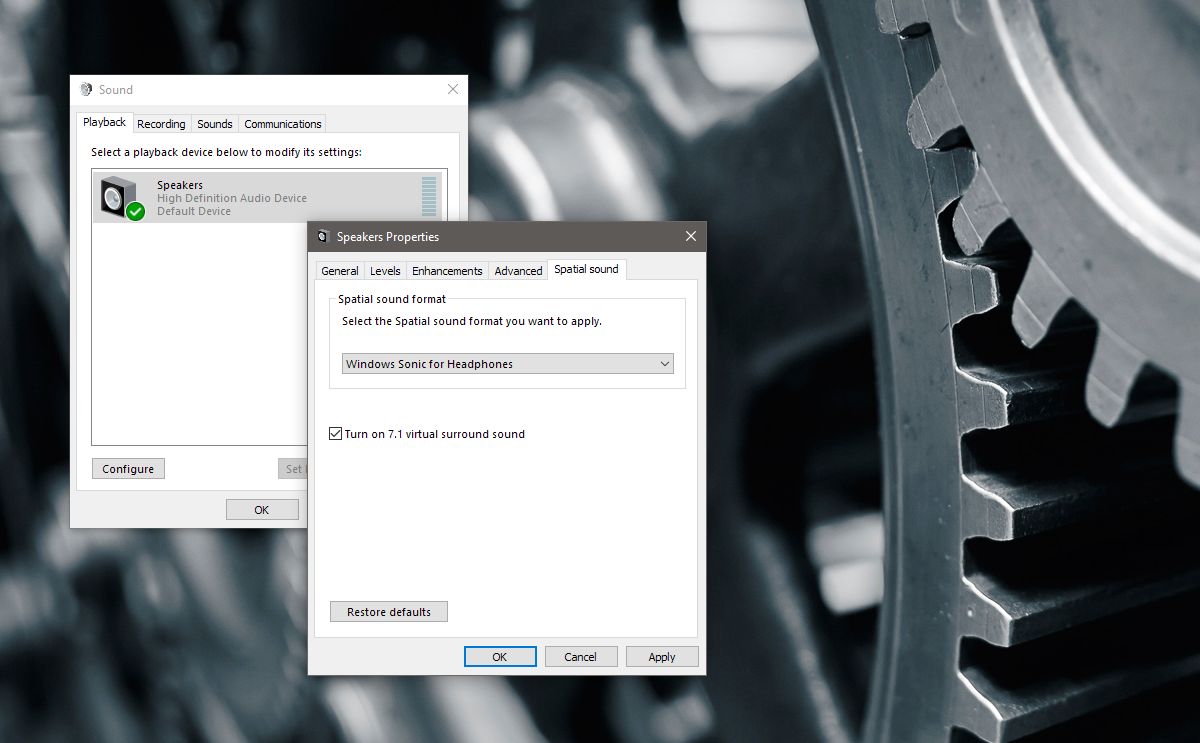
Spatial Sound -välilehdellä on yksi osa, 'Spatialäänimuoto ”. Avaa tämän osan alla oleva avattava valikko. Siinä on kolme vaihtoehtoa, joista voit valita; Ei mitään, Windows Sonic kuulokkeille ja Dolby Atmos kuulokkeille.
Tilaääni kuulokkeille
Valitse avattavasta valikosta 'Windows Sonic forkuulokkeet -vaihtoehto, jonka avulla tilaääni otetaan käyttöön Windows 10: ssä kuulokkeille. Tämä toimii vain kaikissa kytkettävissä kuulokkeissa. Jos sinulla on tavallinen pari kuulokkeita, saatat huomata erittäin pienen eron äänenlaadussa. Parempien ja ominaisuuksiltaan rikkaampien kuulokkeiden äänenlaatu paranee huomattavasti.
Spatial Sound kotiteatterille
Valitse avattavasta valikosta Dolby Atmoskuulokkeet mahdollistavat tilaäänen Windows 10: ssä kotiteatterisi. Tämä avaa Windows Store -sovelluksen ja joudut asentamaan ilmaisen Dolby Access -sovelluksen. Asennus vie muutaman minuutin.
Kun olet asentanut, valitse 'Dolby Atmoskuulokkeet -vaihtoehto avaa Dolby Access -sovelluksen. Sovellus toimii tällä hetkellä vain kotiteatterisi kanssa. Tuleva päivitys lisää tukea myös kuulokkeille.
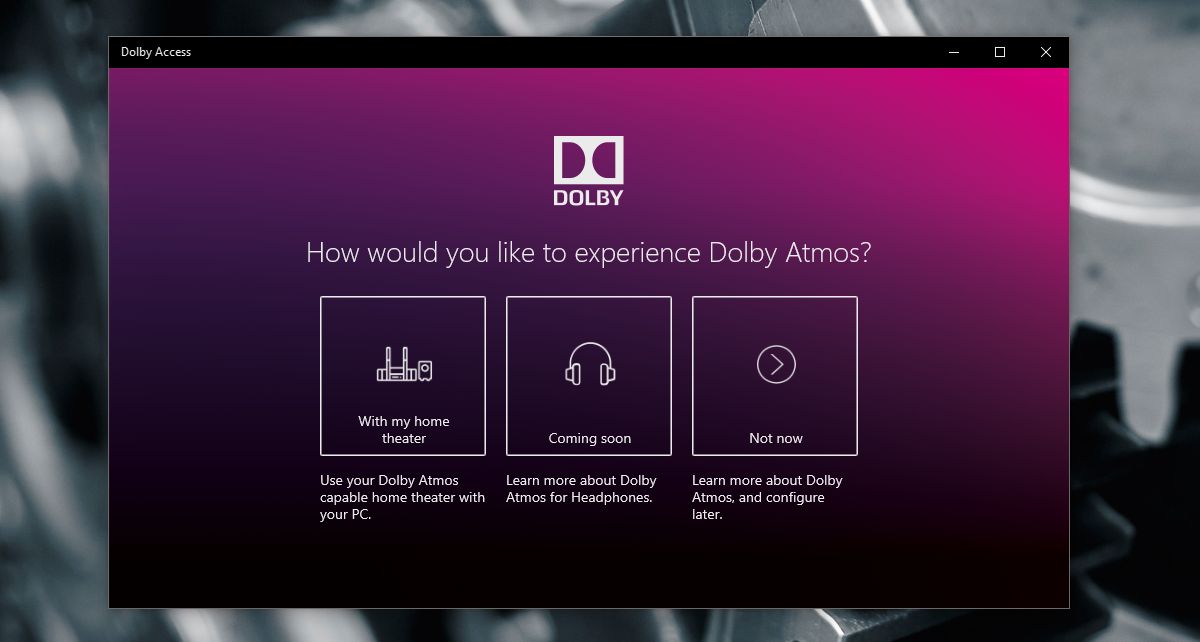
Kotiteatterisi äänijärjestelmän on oltavayhteensopiva Dolbyn tekniikan kanssa. Jos se on, siinä on jossain Dolby-logo. Se on yleensä edessä, mutta tarkista myös takaosa. Jos sinulla on edelleen laatikot, joihin se tuli, tarkista ne.
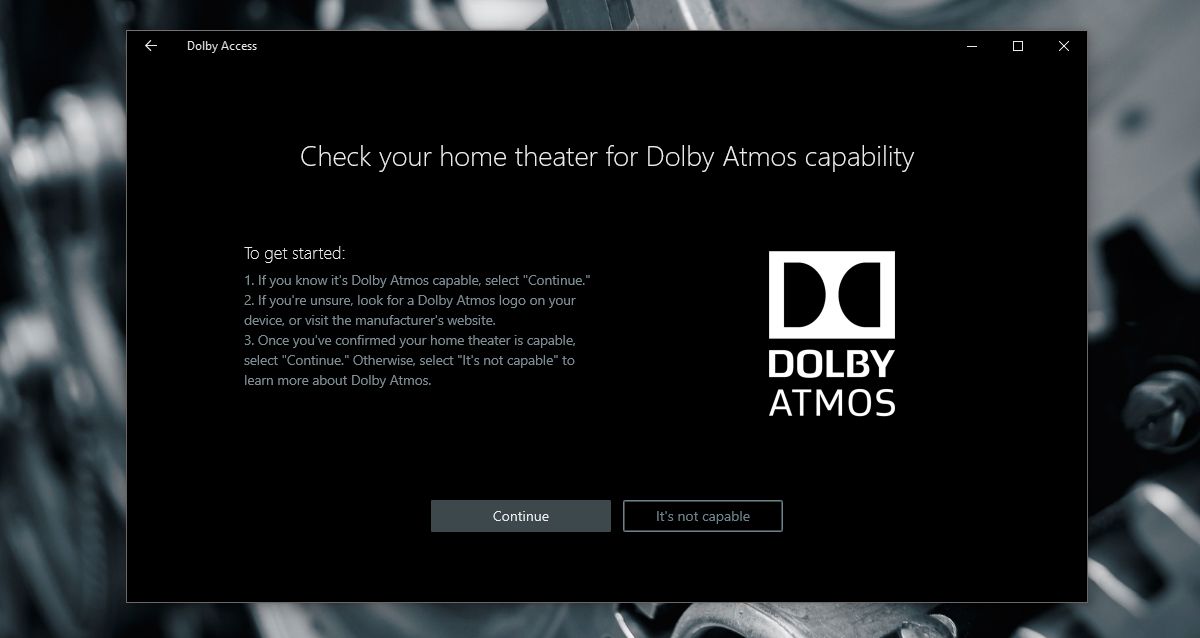
Kytke televisio Windows-tietokoneeseen HDMI-kaapelilla ja valitse Äänet-ikkunassa ”Dolby Atmos -kuulokkeet”. Loput määritykset tehdään Dolby Access -sovelluksessa.
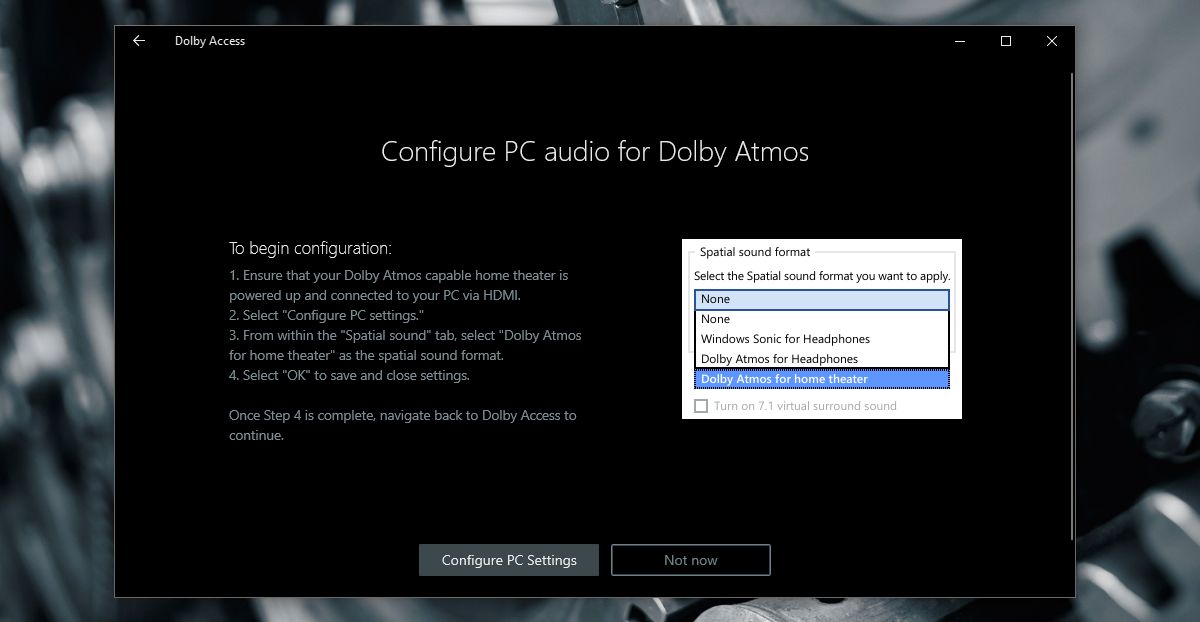
Kun Dolby Access päivittää tukemaan kuulokkeita,voit käyttää tätä sovellusta sallimaan tilaäänen Windows 10: ssä myös kuulokkeillesi. Sinulla on käytännössä valinta sen jälkeen; voit käyttää oletusarvoista virtuaalista surround-ääntä tai Dolby-kokoonpanoja.













Kommentit